Optionen
Wenn Sie einfach schnell einige Elemente umbenennen möchten (also ohne Presets zu verwenden), konzentrieren Sie sich auf die Parameter des Untertabs "Ersetzen". Im oberen Bereich des Dialogs müssen Sie nur Wirkt auf entsprechend einstellen.
Das Benennungs-Werkzeug kann neben Objektnamen auch auf Tag-, Material-, Ebenen- und Take-Namen wirken. Selektieren Sie die entsprechenden Elemente in ihrem Manager. Damit treffen Sie eine Vorauswahl, auf die das Werkzeug wirken soll.
Mit dem Auswahlmenü legen Sie fest, auf welche Cinema 4D-Elemente das Benennungs-Werkzeug wirken soll.
In dieser Liste finden Sie alle Ihre Presets, sobald Sie welche erstellt haben. Wählen Sie einfach das aus, dessen Namen Sie übertragen möchten.
Mit diesem Button erstellen Sie ein neues Bennenungs-Preset. Als Basis werden dafür die Elemente verwendet, die gerade selektiert sind (unter Berücksichtigung von Wirkt auf. Eventuelle Hierarchiestrukturen (z.B. bei Objekten, Takes und Layern) werden übernommen.
Erstellen Sie zum Beispiel als kleine Übung mit dem Joint-Werkzeug eine Kette von fünf Joints. Deren Position ist dabei völlig belanglos. Nennen Sie diese "Hüfte", "Knie", "Fuß", "Ballen" und "Zeh". Vergewissern Sie sich, dass bei Wirkt auf Objekte ausgewählt ist. Klicken Sie jetzt auf Hinzufügen und geben Sie als Namen "Bein" ein. Ihr Preset "Bein" kann nun auf alle Beine, die Sie mit dieser Hierarchie erstellen, angewendet werden.
Mit der Schaltfäche Entfernen können Sie das gerade ausgewählte Preset löschen. Es erscheint ein kleiner Dialog, der Sie um eine Bestätigung bittet, um das versehentliche Löschen von Presets zu verhindern.
Hiermit kommen Sie zu einem Öffnen-Dialog Ihres Betriebssystems, in dem Sie von Ihnen auf Ihre Festplatte gesicherte Presets erneut in die Liste Typ laden können. So können Sie auch Presets benutzen, die Sie von anderen Anwendern erhalten haben.
Speichern… bringt Sie zu einem Speichern-Dialog Ihres Betriebssystems, in dem Sie das gerade bei Typ ausgewählte Preset auf Ihrer Festplatte sichern können. So können Sie auch Presets an andere Anwender übergeben.
Geben Sie eine beliebige Zeichenfolge in dieses Feld ein, die bei der Anwendung eines Presets vor jedem im Preset abgespeicherten Namen hinzugefügt werden soll. Wollen Sie also Ihr Preset "Bein" auf ein neu gezeichnetes linkes Bein anwenden, können Sie hier zum Beispiel "L_" eingeben. Wenn Sie jetzt den Button Namen zuweisen betätigen, werden die fünf Joints Ihres neuen Beins in "L_Hüfte", "L_Knie" und so weiter umbenannt.
Geben Sie eine beliebige Zeichenfolge in dieses Feld ein, die bei der Anwendung eines Presets hinter jedem im Preset abgespeicherten Namen hinzugefügt werden soll. Wollen Sie also Ihr Preset "Bein" auf ein neu gezeichnetes linkes Bein anwenden, können Sie hier zum Beispiel "_L" eingeben. Wenn Sie jetzt den Button Namen zuweisen betätigen, werden die fünf Joints Ihres neuen Beins in "Hüfte_L", "Knie_L" und so weiter umbenannt.
Mit dieser Schalfläche übergeben Sie die im bei Typ ausgewählten Preset gespeicherten Namen mit den bei Prefix und Suffix eingetragenen Zusätzen an die im Objekt-Manager ausgewählte Hierarchie. Dabei werden alle Objekte umbenannt, die in ihrer Hierarchie der Hierarchie des gespeicherten Presets gleichen. Alle anderen bleiben unverändert.
![]() Ersetzen
Ersetzen
Mit den folgenden Einstellungen können Sie den Namen einer bereits benannten Hierarchie ein Prefix oder Suffix hinzufügen oder Teile der Namen durch andere ersetzen.
Geben Sie eine beliebige Zeichenfolge in dieses Feld ein, die vor allen Namen der ausgewählten Hierarchie eingefügt werden soll. Haben Sie also zum Beispiel bei der Anwendung Ihres Presets "Bein" vergessen, einen Eintrag für Prefix zu tätigen, können Sie das jetzt nachholen.
Geben Sie eine beliebige Zeichenfolge in dieses Feld ein, die hinter allen Namen der ausgewählten Hierarchie eingefügt werden soll. Haben Sie also zum Beispiel bei der Anwendung Ihres Presets "Bein" vergessen, einen Eintrag für Suffix zu tätigen, können Sie das jetzt nachholen.
Haben Sie aus Versehen den Namen der Joints für das neu gezeichnete rechte Bein ein Prefix "L_" hinzugefügt, haben Sie hier die Möglichkeit, das zu ändern. Geben Sie einfach "L_" in dieses Feld ein. Wird die Schaltfäche Namen ersetzen betätigt, wird die in diesem Feld eingetragene Zeichenfolge bei dem Namen eines jeden Objekts in der ausgewählten Hierarchie durch die im Feld durch eingetragene Zeichenfolge ersetzt.
Geben Sie hier die Zeichenfolge ein, mit der Sie die im Feld Ersetze eingetragene Zeichenfolge ersetzen möchten. In unserem Beispiel wäre das also "R_".
Ist diese Option angekreuzt, wird die Groß-und Kleinschreibung der bei Ersetze eingetragenen Zeichen beachtet. Haben Sie zum Beispiel eine Hierarchie, in der der Name "RArm" auftaucht und in "LArm" umbenannt werden soll, sollten Sie diese Option aktivieren, da das Ergebnis sonst "LALm" wäre.
Mit diesem Button wenden Sie die in dieser Gruppe getroffenen Einstellungen für die Umbenennung auf die im Objekt-Manager ausgewählte Hierarchie an.
Für alle selektierten Objekte kann jetzt eine automatische Nummerierung vorgenommen werden, indem der String $N eingesetzt wird. Wollen Sie beispielsweise den Suffix _$N zu mehreren selektierten Objekten, die den selben Namen "Joint" haben, zuweisen, ergeben sich die Namen "Joint_0", "Joint_1" etc. Die Objekte müssen nicht hierarchisch geordnet sein, sie werden einfach nach Reihenfolge im Objekt-Manager durchnummeriert (das am weitesten oben liegende Objekt als erstes und alle folgenden werden dann mit fortlaufender Nummer versehen).
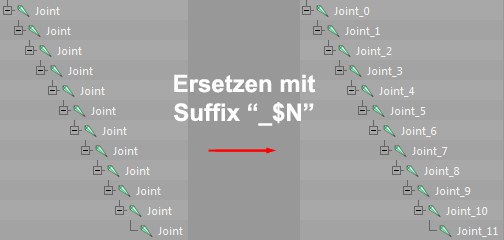 Das Ersetzen des Suffix der selektierten Joints mit _$N führt zu dieser Nummerierung.
Das Ersetzen des Suffix der selektierten Joints mit _$N führt zu dieser Nummerierung. Es werden nur selektierte Objekte umbenannt. Das funktioniert auch bei Objekten ohne Über- und Unterobjekte.
Es werden nur selektierte Objekte umbenannt. Das funktioniert auch bei Objekten ohne Über- und Unterobjekte.